|
Manual MENTORH versão 3.8 Copyright © dezembro 2017
VALIDAR DOCUMENTOS
| ✓ | O usuário deverá ter identificação no sistema e possuir permissões para o uso desta funcionalidade. |
| ✓ | A validação só será possível se a data informada no campo “Fase validar” estiver vigente (disponível em: Mentorh>> Banco de Talentos>> Período Banco de Talentos). |
| ✓ | Por meio desta funcionalidade não é possível realizar nenhuma edição/alteração dos conteúdos apresentados. |
A funcionalidade [Validar Documentos] serve para que os funcionários lotados na Gestão de Pessoas validem as informações curriculares que foram preenchidas pelos empregados através do Portal Banco de Talentos. Depois de validadas, as informações deverão ser importadas para o Mentorh/SIGP para alimentarem os respectivos cadastros:
INFORMAÇÃO DO BANCO DE TALENTOS
|
CADASTRO DO MENTORH/SIGP
|
Currículo>> Aba Formação
|
Treinamento & Capacitação>> Formação Acadêmica
|
Currículo>> Aba Língua Estrangeira
|
Treinamento & Capacitação>> Língua Estrangeira
|
Currículo>> Atividades Complementares
|
Treinamento & Capacitação>> Atividades Complementares
|
Currículo>> Publicações
|
Treinamento & Capacitação>> Trabalho Publicado/ Não Publ.
|
Currículo>> Patente
|
Treinamento & Capacitação>> Patente
|
Currículo>> Instrutoria Realizada
|
Treinamento & Capacitação>> Instrutoria Realizada
|
Currículo>> Professor
|
Treinamento & Capacitação>> Professor
|
Currículo>> Atividade Institucional
|
Treinamento & Capacitação>> Atividade Institucional
|
Para acessá-la, clique em [Banco de Talentos] e, em seguida, em [Validar Documentos]:
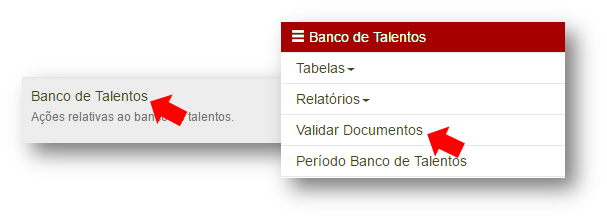
COMO VALIDAR OS DOCUMENTOS DE UM EMPREGADO
| 1. | Na tela principal, selecione a unidade desejada (seta 1); |
Se o usuário logado estiver lotado na DIVGP- Sede EBSERH, o sistema permitirá a seleção de qualquer unidade. Caso o usuário seja de outra unidade que não a Sede, este campo será preenchido de forma automática com sua respectiva filial e este campo não poderá ser editado.
| 2. | selecione o status “Pendente” (seta 2); |
| 3. | dê um duplo clique sobre o nome do empregado para o qual a validação será realizada (seta 3): |
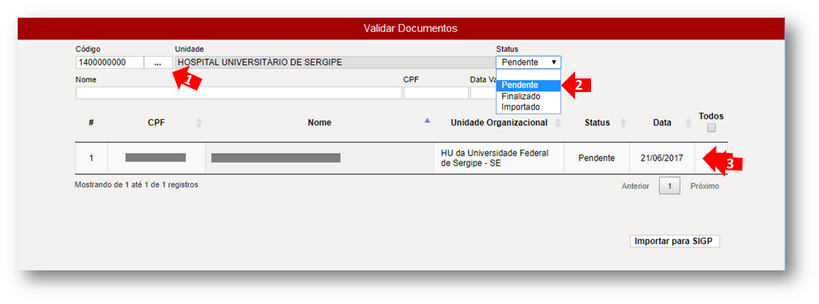
| 4. | Na tela apresentada, selecione a aba “Formação” (seta 4). |
| 5. | Verifique no grid quais os registros possuem o status “Em análise”. Dos registros encontrados, dê um duplo clique sobre a informação que deseja validar (seta 5). |
Somente as informações com o status “em análise” poderão ser validadas.
| 6. | Confira as informações apresentadas (seta 6) e clique em [Abrir] (seta 7) para verificar o arquivo em anexo (seta 8). |
| 7. | Estando as informações em conformidade, clique em [Validar] (seta 9). Caso contrário, clique em [Não Validar]. |
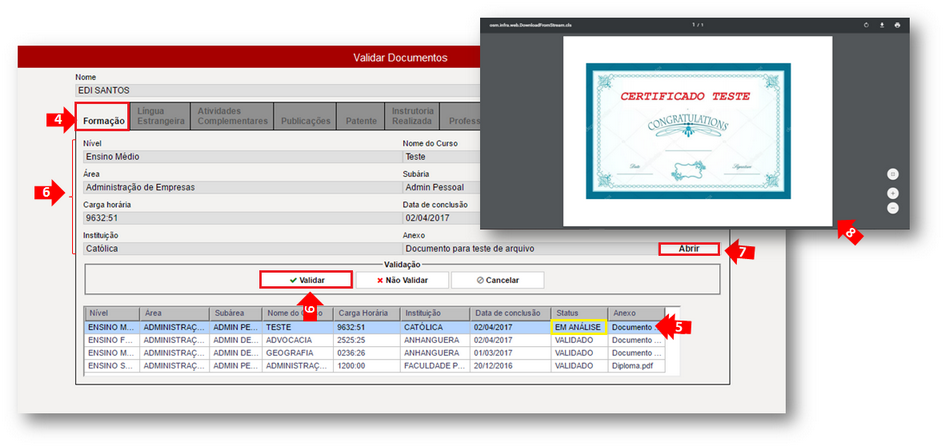
Ao acionar o botão [Não Validar], o documento anexado será excluído do MENTORH/SIGP e do Banco de Talentos.
| 8. | Repita o procedimento acima para validar as informações de todas as abas. |
| 9. | Depois de validar os documentos de todas as abas, selecione a aba [Validação] (seta 10) e clique em [Finalizar] (seta 11). |
| 10. | Feito isso, confirme a finalização (seta 12), aguarde a confirmação do salvamento dos dados e clique em [Fechar] (seta 13): |
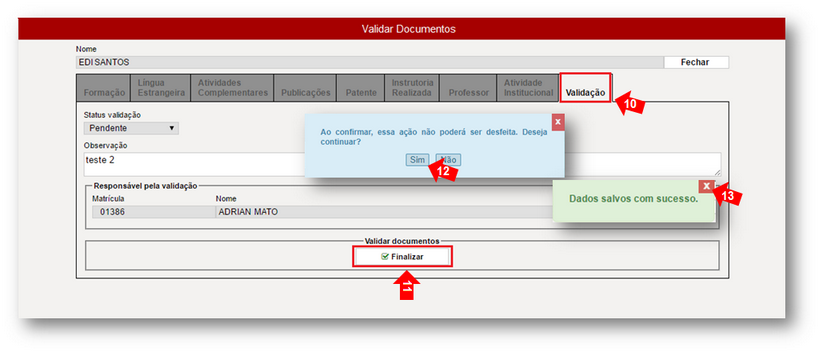
Para que uma validação seja finalizada é necessário que em todas as abas os registros do grid estejam com status “Validado”.
Caso necessário, utilize o campo “Observação” para inserir informações referentes à validação realizada.
| 11. | Feito isso, o status da validação passará de “Pendente” para “Finalizado”. |
Uma vez finalizada, não será possível executar mais nenhuma ação referente à validação, pois os dados ficarão disponíveis apenas para consulta.
Mesmo depois de finalizado, o status da validação poderá voltar a ficar como “Pendente” caso o prazo para cadastrar informações no Banco de Talentos esteja vigente e o empregado insira um novo registro no currículo.
COMO IMPORTAR OS DADOS VALIDADOS PARA O MENTORH/SIGP
Somente os registros com o status “Finalizado” poderão ser importados para o Mentorh/SIGP.
| 1. | Na tela principal da funcionalidade, informe a unidade desejada (seta 1); |
Se o usuário logado estiver lotado na DIVGP- Sede EBSERH, o sistema permitirá a seleção de qualquer unidade. Caso o usuário seja de outra unidade que não a Sede, este campo será preenchido de forma automática com sua respectiva filial e este campo não poderá ser editado.
| 2. | selecione o status “Finalizado” (seta 2); |
| 3. | selecione o registro que deseja importar (seta 3); |
Checkbox “Todos”: quando marcado, selecionará todos os registros do grid para que a importação dos registros finalizados seja feita de uma só vez.
| 4. | clique em [Importar para SIGP] (seta 4); |
| 5. | confirme a importação (seta 5); |
| 6. | aguarde a confirmação do salvamento dos dados e clique em [Fechar] (seta 6); |
| 7. | feito isso, o status dos registros serão alterados para “Importado” e os dados informados e validados alimentarão os cadastros do Mentorh/SIGP. |
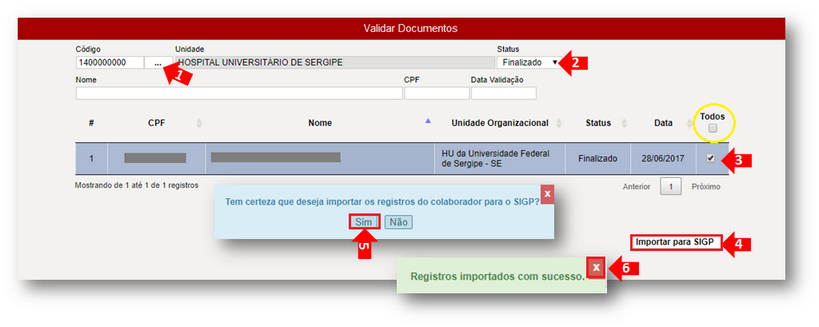
COMO PESQUISAR UM REGISTRO
Se você for um usuário da Sede EBSERH, poderá visualizar os currículos preenchidos pelos empregados de qualquer unidade bastando para tanto selecionar a unidade desejada. Caso seja de outra unidade que não a Sede, o sistema apresentará apenas os currículos preenchidos pelos empregados da unidade onde você trabalha.
Para pesquisar um registro, utilize os filtros que estão disponíveis na tela principal da funcionalidade. É possível buscar registros por unidade, status de validação (pendente, finalizado, importado), por nome ou CPF do empregado ou ainda por data da validação.
| 1. | Na tela principal da funcionalidade, informe o(s) critério(s) de pesquisa desejado(s) (setas 1 e 2) e tecle [Enter]; |
| 2. | os registros que atendem aos critérios informados serão listados no grid (seta 3); |
| 3. | dê um duplo clique sobre o registro desejado para visualizar as informações cadastradas. |
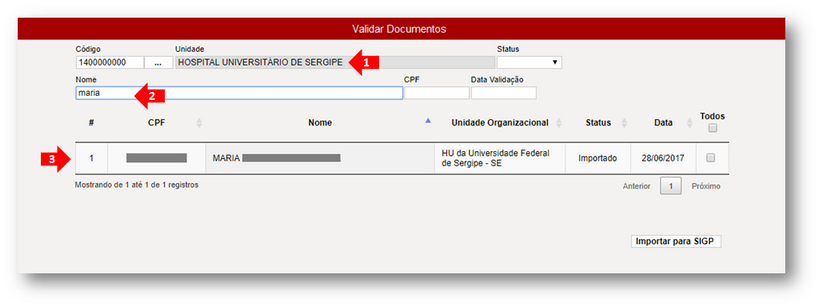
| 






